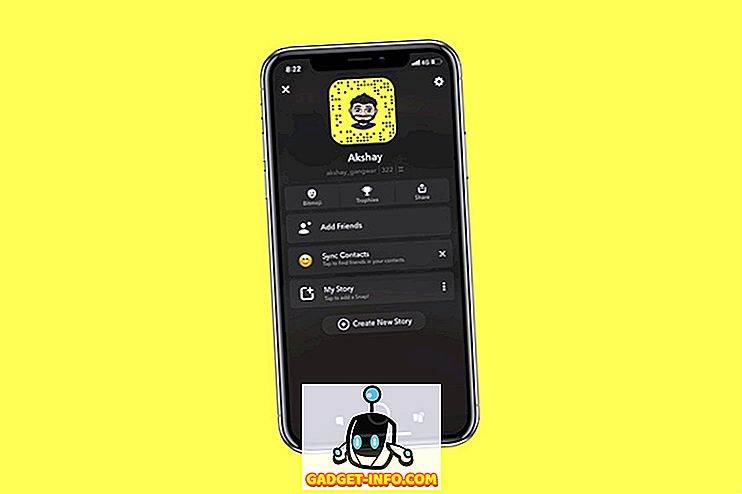Az Apple által valaha készített tervezési változtatások során a fényerő / hangerőszabályzó felülete túlélte az egész kilenc yardot. Az Apple hangerejének / fényerejének vezérlő felülete az eszközökön elhomályos, bejut a munkafolyamatba, és nagy figyelmet szentel, különösen akkor, ha egy filmet néz. Egy gyors keresés a StackOverflow-nál sok olyan embert fedez fel, akik arra törekednek, hogy változtassák meg az átfedést valami minimálisra, vagy akár teljesen letiltsák. Bár van egy csomó jailbreak tweaks, amely megváltoztatja az overlay-t valami nem zavaróvá az iPhone-on, a dolgok nem olyan szépek a Mac számára. Ma megmutatom, hogyan változtathatom meg a Mac Volume / Brightness vezérlő felületeit, más néven HUD-t, hogy kevésbé zavaró és minimális legyen két egyszerű lépésben.
Megjegyzés: Ellentétben a legtöbb más tweaks-szal, személyesen ellenőriztem, hogy ez a módszer a legújabb MacOS Sierra 10.12-en működik, és az OS X MacOS 10.9-ig egészen kompatibilisnek kell lennie .
1. A rendszer integritásának védelme (SIP) letiltása
Megjegyzés : A SIP 10.11-ben került bevezetésre az El Capitan-ban, így ha a MacOS régebbi verzióját futtatja, hagyja ki ezt a lépést. Kérjük, ne feledje, hogy a SIP letiltása esetleg lehetővé teszi a rosszindulatú szoftverek módosítását a rendszerfájlok módosításában. Javasoljuk, hogy azonnal kapcsolja be a SIP-t, amint befejezte ezt a teljes folyamatot.
A rendszerintegritás-védelem letiltása a 10.11 El Capitan vagy újabb verziójú MacOS rendszeren -
- Kattintson a menüre -> „ Újraindítás …”

- Tartsa lenyomva a CMD + R gombot a billentyűzeten, amíg be nem indítja a helyreállítási operációs rendszert. A helyreállításba való bekapcsolás eltarthat egy kicsit, mint a rendszeres indítás.
- Kattintson a " Segédprogramok " -> " Terminál " elemre a tetején található menüsoron.

- Adja meg a „ csrutil disable; újraindítás ”(idézőjelek nélkül).
Ez letiltja a SIP-t, és a Mac automatikusan újraindul.
2. Telepítse a mySIMBL-t
A mySIMBL a SIMBL villája, amely a harmadik féltől származó kódot a Mac számára kifejlesztett alkalmazásokba injektálja. Ez egyablakos hely a SIMBL-bővítmények kezeléséhez és a Mac-ek megvilágításához anélkül, hogy a kódoló részen a keze piszkos lenne.
- Nyissa meg a mySIMBL-t, navigáljon a bal oldalon található „Discover” fülre, és kattintson a „ Wolf plugins ” -re.

- Keresse meg a „ cleanHUD ” -> „ Install ” parancsot.

Miután telepítette a cleanHUD plugint a mySIMBL-hez, indítsa újra a Mac-et . A rendszerindítás után próbálja meg megnyomni a Mac billentyűzetének hangerejét / fényerejét, és üdvözölnie kell egy új, minimalista vezérlőfóliát, amely a tetején található menüsorban található. Nem jut el az út közepére, miközben dolgozol valamit, és nagyon kellemesnek tűnik, mint az Apple alapértelmezett megvalósítása.

A CleanHUD nagyszerűen működik, de saját részaránya van a kérdéseknek. Például, valamilyen oknál fogva nem tudtam teljes képernyős alkalmazásokban dolgozni . Azt is véletlenszerűen úgy dönt, hogy nem jelenik meg néha a fényerő / hangerő sáv. Szerencsére mindig megváltoztathatja a hangerőt / fényerőt, függetlenül attól, hogy megjeleníti-e a HUD vezérlést, vagy sem.
Miközben Ön is tartózkodik, böngészhet több más plug-inen is a SIMBL-hez, hogy a Mac-ot tetszés szerint csípje. Örömmel teszek egy hozzászólást néhány nagyszerűen kiválasztott SIMBL-bővítményen, ha elég kereslet van rá.
Gyakran ismételt kérdések (GYIK)
Hogyan térhetem vissza az Apple alapértelmezett kötet / fényerő kötetére?
Nyissa meg a mySIMBL-t és navigáljon a bal oldalon található „Discover” fülre. Kattintson a „ Farkas pluginek ” -> „ cleanHUD ” -> „ Remove ” elemre . Indítsa újra a Mac-et. (Fogalmam sincs, hogy miért akarsz visszamenni.)

Hogyan engedélyezhetem újra a rendszerintegrációs védelmet?
Ó, emlékszel. Kövesse az 1. lépésben leírt eljárásokat, de csak változtassa meg a parancsot a „ csrutil enable; újraindítás ”(idézőjelek nélkül).
A Mac alapértelmezés szerint minden egyes újraindítás után az Apple ellenőrzési felülete
Nyissa meg a mySIMBL-et, kattintson a „ Preferences ” elemre, és győződjön meg róla, hogy be van jelölve a „Help helper at login ” mező. Ha még mindig látja az Apple alapértelmezett vezérlési felületeit, attól tartok, hogy nem működik a Mac számítógépével. A legjobb téted egy hibajelentést jelentene a fejlesztővel.

Hogyan távolíthatom el teljesen a mySIMBL-t?
Nyissa meg a mySIMBL-t és navigáljon a „SIMBL” -> „ SIMBL eltávolítása ” pontra .

Módosítsa a Mac fényerejét / hangerőszabályzóját a következő lépésekkel
Ezzel a két egyszerű lépéssel helyettesítheti az Apple nemkívánatos vezérlési fedőlapját egy egyszerű és tiszta felülettel. Szóval hogyan tetszik a cleanHUD mod a Mac? Ha bármilyen más csípéssel találkozhat, amely lehetővé teszi a vezérlőfólia megváltoztatását, tudassa meg az alábbi megjegyzések részben.